Dans cet exercice, vous allez attribuer des altitudes aux lignes caractéristiques du terrain que vous avez créées à partir de lignes AutoCAD dans l'exercice précédent.
Cet exercice est la suite de l'Exercice 1 : Création de lignes caractéristiques du terrain.
Modification des altitudes des lignes caractéristiques du terrain
- Cliquez sur l'onglet

 Trouver.
Trouver.
- Cliquez sur la ligne caractéristique du terrain qui s'étend des cercles C à F.
Dans la fenêtre Editeur d'altitude de talus, vous pouvez voir la longueur de chaque segment et les altitudes de chaque sommet. Rappelez-vous que dans l'Exercice 1 : Création de lignes caractéristiques du terrain vous avez fixé l'altitude du premier point à 688.00 et fait en sorte que l'altitude du dernier point corresponde à celle de la surface. Les valeurs d'altitude des deux points intermédiaires sont automatiquement interpolées en fonction des valeurs des points de début et de fin. Vous pouvez utiliser ce tableau pour modifier les valeurs d'altitude et de talus. Vous allez à présent attribuer des valeurs d'altitude à la ligne AB.
- Cliquez sur
 , puis sur la ligne caractéristique du terrain comprise entre les cercles A et B. La fenêtre Editeur d'altitude de talus affiche désormais les altitudes le long de la ligne caractéristique qui relie les cercles A et B.
, puis sur la ligne caractéristique du terrain comprise entre les cercles A et B. La fenêtre Editeur d'altitude de talus affiche désormais les altitudes le long de la ligne caractéristique qui relie les cercles A et B.
- Cliquez deux fois sur la valeur d'altitude de l'abscisse curviligne de départ (0+00.00) et définissez-la sur 630.00’. Elle est alors positionnée quelques pieds en dessous de la surface. Modifiez l'altitude du point d'extrémité pour 690.00’.
Dans les étapes qui suivent, vous allez insérer un point d'altitude sur la ligne caractéristique du terrain.
Cet exercice utilise le fichier Grading-2.dwg comportant les modifications apportées au cours de l'exercice précédent.
Insertion d'un point d'altitude sur une ligne caractéristique du terrain
- Dans l'Editeur d'altitude de talus, cliquez sur
 (Insérer un point d'altitude).
(Insérer un point d'altitude).
Sur la ligne caractéristique du terrain AB, vous voyez un petit cercle et sur l'écran apparaît également une info-bulle qui indique la valeur d'abscisse curviligne et l'altitude du point. Vous pouvez déplacer ce point à l'aide du curseur.
- Placez ce point environ au milieu de la ligne caractéristique du terrain, puis cliquez.
- Dans la boîte de dialogue Insérer un PIV qui s'affiche, vous pouvez le cas échéant placer le point d'altitude à une abscisse curviligne spécifique. Cliquez sur OK.
Le point est alors ajouté dans le tableau de l'éditeur d'altitude de talus, dans lequel vous pouvez modifier l'abscisse curviligne, l'altitude, la valeur de talus et la longueur (distance entre les points).
- Cliquez sur la ligne caractéristique du terrain AB.
Des poignées d'édition apparaissent aux extrémités et au point d'altitude. Vous pouvez cliquer sur le point d'altitude et le faire glisser le long de la ligne caractéristique du terrain. Vous pouvez également cliquer sur l'un des points d'extrémité et le déplacer vers un nouvel emplacement. Les valeurs affichées par l'éditeur d'altitude de talus changent pour refléter vos modifications.
- Déplacez le curseur au-dessus de la surface environnante du point d'altitude pour voir s'afficher l'altitude de la surface.
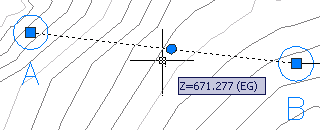
- Dans l'éditeur d'altitude de talus, définissez le point d'altitude sur une altitude inférieure ou égale à celle de la surface environnante.
Dans les étapes qui suivent, vous allez draper la ligne caractéristique du terrain BC sur la surface de terrain naturel existante. Cette commande attribue une altitude à chaque sommet de la ligne caractéristique du terrain.
Drapage d'une ligne caractéristique du terrain sur une surface
- Si nécessaire, appuyez une ou deux fois sur Echap pour désélectionner la ligne caractéristique du terrain AB.
- Cliquez sur l'onglet

 Trouver.
Trouver.
- Dans la boîte de dialogue Définir les altitudes par rapport à la surface,
assurez-vous que l'option Insérer des points d'interruption de talus intermédiaires est sélectionnée et que l'option Altitude relative par rapport à la surface est désactivée. Cliquez sur OK.
Remarque : Pour plus d'informations sur l'utilisation de l'option Altitude relative par rapport à la surface pour rendre une ligne caractéristique du terrain relative et dynamique par rapport à une surface, reportez-vous à la rubrique A propos des lignes caractéristiques du terrain relatives à des surfaces.
- Cliquez sur la ligne caractéristique du terrain BC, puis faites un clic droit et sélectionnezEntrer pour mettre fin à la commande.
- Cliquez de nouveau sur la ligne caractéristique du terrain BC. Un point d'altitude a été ajouté aux emplacements où la ligne croise le bord d'un triangle dans la surface triangulée.
- Cliquez avec le bouton droit de la souris, puis choisissez .
L'éditeur d'altitudes affiche les données relatives à chaque point d'altitude le long de la ligne caractéristique du terrain BC, ainsi que la distance et la valeur de talus jusqu'au point suivant. Une ligne caractéristique du terrain telle que celle-ci sur la surface peut constituer un point de départ très pratique pour un talus. Vous pouvez utiliser les commandes le long de la partie supérieure de l'éditeur d'altitude de talus pour ajouter ou supprimer des points d'altitude, et pour en ajuster les valeurs d'altitude. Vous pouvez sélectionner plusieurs points dans le tableau pour des tâches groupées, telles qu'en augmenter ou réduire les altitudes de façon incrémentielle ou "aplanir" les altitudes en les réglant sur une valeur unique.
- Cliquez sur
 pour fermer l'éditeur d'altitude de talus.
pour fermer l'éditeur d'altitude de talus.
Pour poursuivre ce didacticiel, passez à l'Exercice 3 : Création d'un talus.